Hvis du har glemt passordet ditt til FirstAgenda Prepare, kan du bruke funksjonen Glemt passord som du finner nederst i innloggingsboksen - både i app'en og på web.firstagenda.com eller id.firstagenda.eu
Se hvordan du endrer passordet
1. Klikk på ”Har du glemt ditt passord?” nederst på login-siden

2. Skriv inn dit brukernavn og klikk på Fortsett
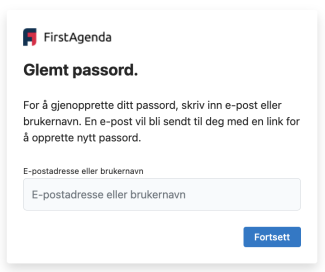
3. Sjekk din innboks og trykk på lenken i e-posten
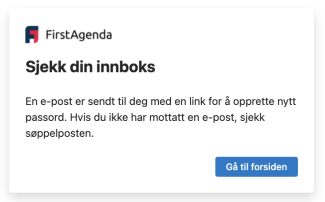
4. Skriv nå inn SMS-koden du nettopp har mottatt

5. Skriv inn ditt nye selvvalgte passord i feltet
Du har nå endret ditt passord. Logg inn med ditt nye passord.
Kan du ikke logge inn selv om passordet er endret?
Sjekk at det er ditt nye passord som er skrevet inn i feltet, og ikke det gamle. Det er viktig at du selv skriver det nye passordet inn første gang du logger på, da nettleseren kan ha utfylt ditt gamle passord på egenhånd. Er det utfylte prikker i feltet allerede, skal de slettes, slik at du kan skrive din nye adgangskode og logge inn.
Har du fremdeles problemer med login, også når du selv skriver passordet inn, kan det være pga en stavefeil i det nye passordet. Hvis det er tilfelle, blir du nødt til å starte på nytt og skifte passordet igjen.
Inntastingsforsøk og sperring av bruker
De antall forsøkene du har til å skrive inn riktig passord før din bruker sperres, bestemmes av din organisasjon sin administrator. Ønsker du å få satt opp antallet, kan du ta kontakt til din administrator i FirstAgenda Prepare.
Er din bruker sperret, skal du endre passord for å få den låst opp. Les eventuelt mer i denne artikkelen; Hva gjør jeg når min bruker er sperret
